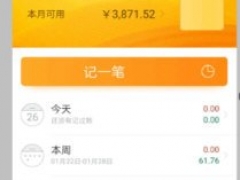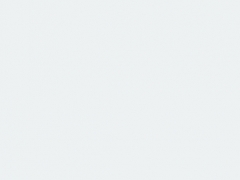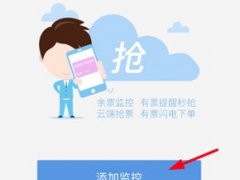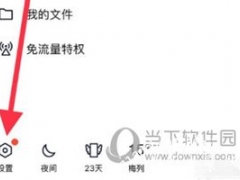钉钉怎么取消打卡任务 取消方法介绍
教程之家
APP新闻
很多的小伙伴在日常办公时都会使用到钉钉这款办公软件,有些小伙伴会因为工作的需要会在软件中发布一个打卡任务,来让大家能够每日按时的完成任务进行打卡,好方便自己进行统计管理,但是有时候会因为一些原因不再需要这个打卡任务了,这个时候我们就需要将这个任务取消掉,不少小伙伴还不清楚该怎么取消打卡任务,所以今天小编就为大家带来了钉钉取消打卡任务的方法,感兴趣的小伙伴一起来看看吧。
1、打开钉钉,点击“工作”。
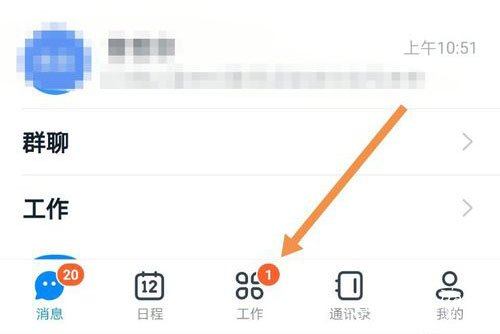
2、然后点击“家校沟通”下的“打卡”。
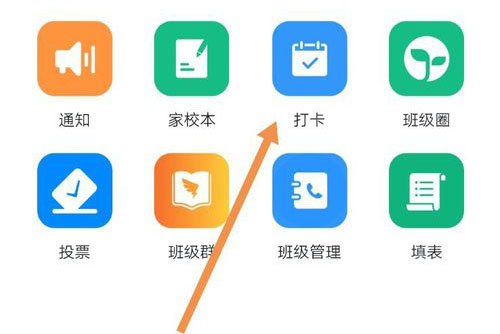
3、进入到“打卡任务”界面,点击你要取消的打卡任务右上角的三个点。

4、界面中会弹出一个选项卡,点击“结束打卡”。

5、然后点击“确认结束”。

6、我们再看这个打卡任务时,上面有“打卡已结束”,这样我们就成功取消了这个打卡任务。

以上就是小编带来的软件取消打卡任务方法了,还不清楚该怎么取消任务的小伙伴只需要按照文章的步骤进行,就可以轻松取消打卡任务了,以上就是文章的全部内容了,希望能够帮助到大家。